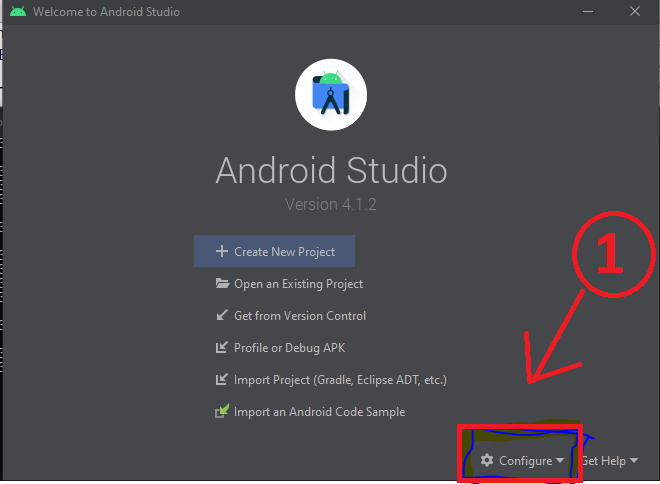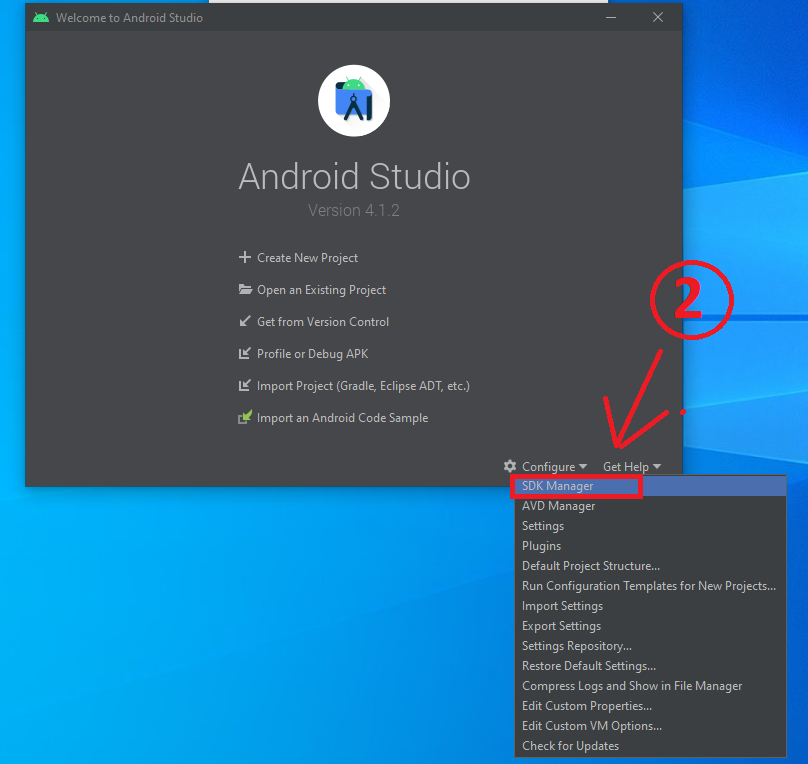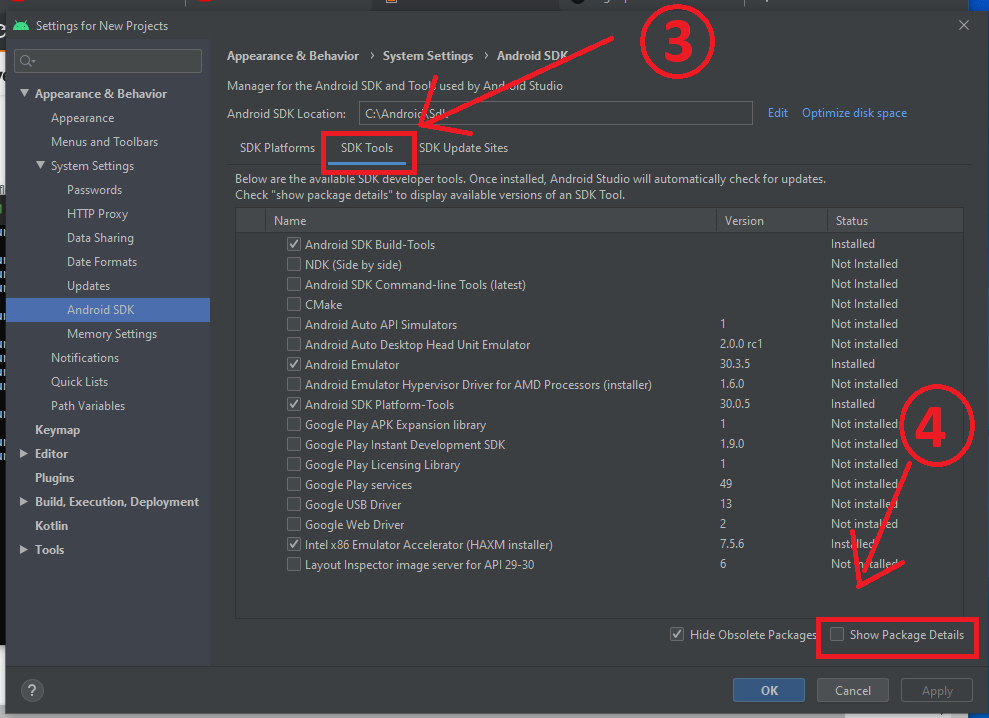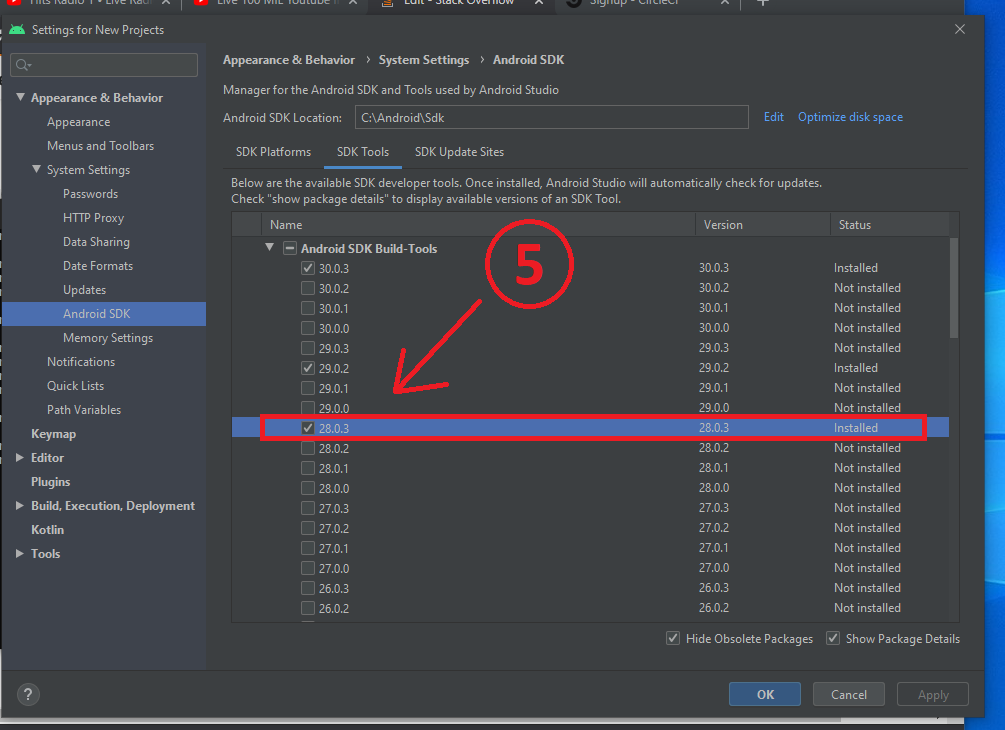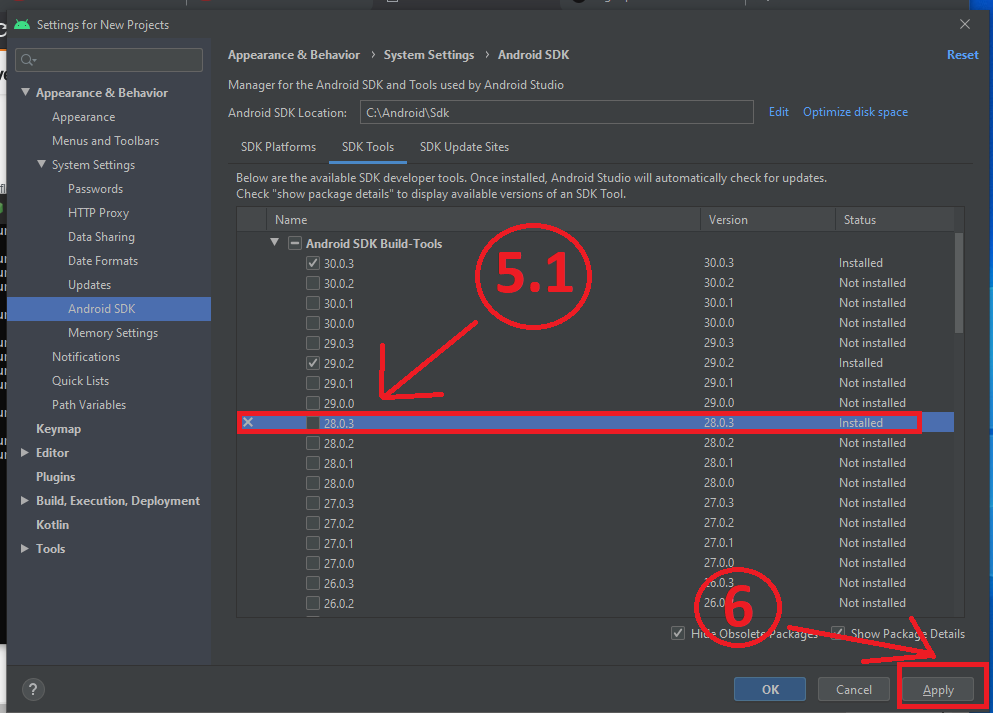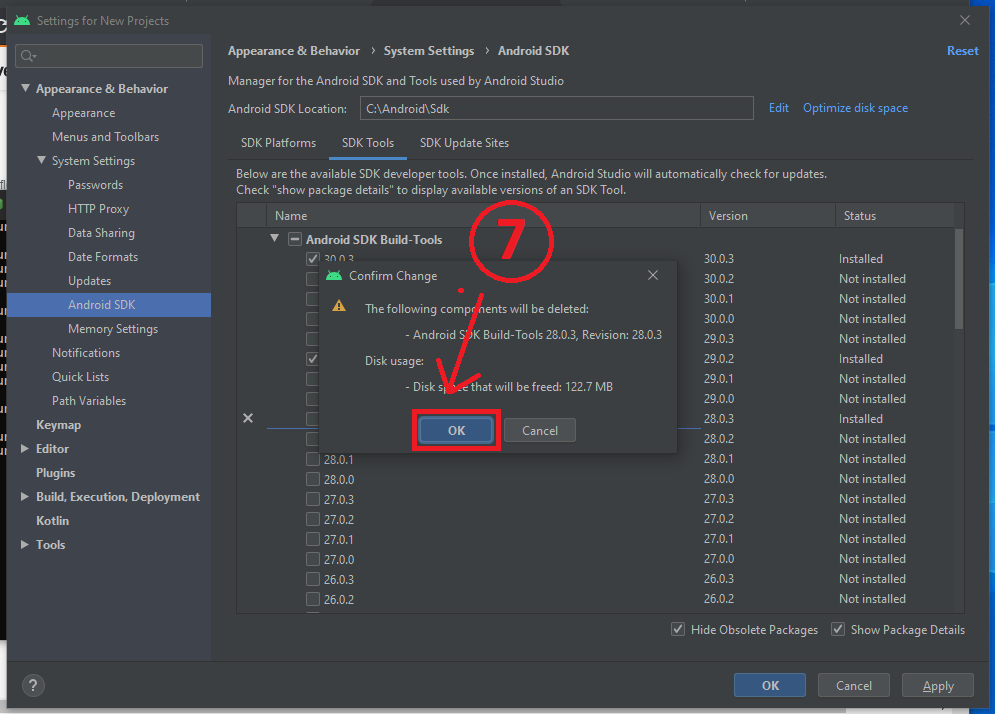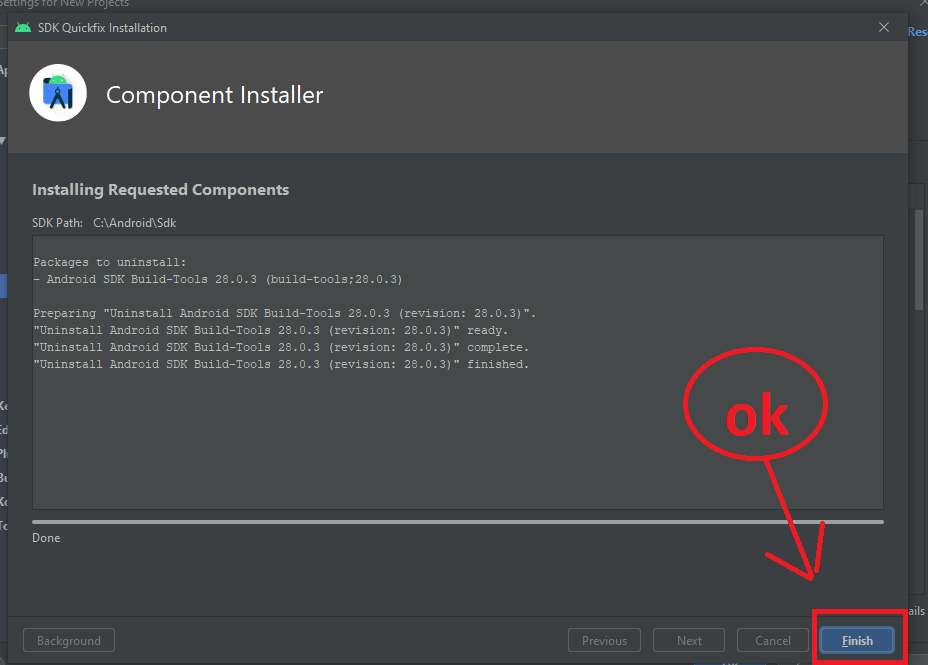ADB.exe устарел и имеет серьезные проблемы с производительностью
Я использую Windows 10, и когда я запускаю эмулятор виртуальных устройств в Android Studio, я получаю сообщение, которое гласит:
"Двоичный файл ADB в C:\Users\siviw\AppData\Local\Android\Sdk\platform-tools\adb.exe устарел и имеет серьезные проблемы с производительностью с эмулятором Android. Обновите его до более новой версии, чтобы получить значительно более быстрое приложение / передача файла".
Я новый разработчик с небольшим опытом. Что мне нужно обновить до более новой версии, чтобы сообщение больше не отображалось?
24 ответа
Я новичок в Android, а также. Ответ dkalev является правильным, но не очень описательным для нового пользователя. Я изложил шаги ниже.
- Double Shift, чтобы открыть окно поиска
- Тип SDK Manager
- В показанных результатах нажмите "SDK Manager"
- В открывшемся окне нажмите на вторую вкладку "Инструменты SDK". Вы должны увидеть, что в первой строке доступно обновление для SDK Build-Tools.
- Отметьте "Показать детали пакета" в правом нижнем углу.
- Прокрутите до последнего элемента в разделе "Инструменты сборки SDK" и установите флажок. (Мой был 28.0.1)
- Нажмите "Применить"
- В появившемся диалоговом окне нажмите "ОК".
- После завершения установки нажмите "Готово".
- Снимите флажок "Показать детали пакета" и посмотрите "Инструменты сборки Android SDK" (первая строка). Там не должно быть доступных обновлений, и он должен сказать "Установлено"
- Нажмите "ОК", чтобы закрыть SDK Manager.
Это все, что нужно сделать.
Удачного кодирования
Мне обновление SDK не помогает. Я решаю эту проблему, сняв галочку с опции эмулятора "Использовать обнаруженное местоположение ADB". Попробуйте. https://stackru.com/images/dd8c7f78a294ea9bb128375f8c9933c25bcd72b1.jpg
У меня возникла та же проблема, и я решил ее путем обновления Android SDK Build-Tools. Откройте менеджер SDK в Android Studio (двойная смена и введите SDK manager). Затем на второй вкладке (SDK Tools) обновите Android SDK Build-Tools и сообщение об ошибке должно исчезнуть.
Это ошибка летней давности.
Проверьте свою версию adb следующим образом: (путь adb указан с самой ошибкой)
C:\Users\<your_user_name_>\AppData\Local\Android\Sdk\platform-tools\adb.exe --version
выход:
Android Debug Bridge версии 1.0.41
Версия 29.0.4-5871666
Устанавливается как C:\Users\sunil\AppData\Local\Android\Sdk\platform-tools\adb.exe
Это означает, что этот adb получен из последних инструментов платформы sdk 29.0.4. Проверьте последнюю версию с официального сайта здесь.
Если у вас уже установлена последняя версия ADB, но по-прежнему возникает ошибка, это известная проблема. Google еще не предоставил никаких других ADB. Нажмите на опцию "никогда больше не показывать" и продолжите.
17-01-2019
Это работает для меня. Только что открыл Android SDK Manager Тогда это показало 4 Updates Available, Так что я просто обновил его и больше не предупреждаю.
https://stackru.co m/images/dbaefd1b69ff567732b05bf1face8228da5cfba7.png
У меня была та же проблема, но в моем случае исправление немного отличалось, так как обновлений для Android SDK Tools не было. Я открыл Диспетчер виртуальных устройств и понял, что на моем эмуляторе запущен API 27. Я вернулся в SDK Manager, и у меня вообще не было инструментов API 27 SDK. Установка v 27 решила проблему для меня.
Это случилось со мной. И в моем случае мне нужна Android SDK Platform 29, потому что я использую react native 0.63 и Android 10 (Q) . Мне пришлось удалить Android SDK Platform 28, потому что это вызвало предупреждение. Я нашел это видео См. Здесь, объясняющее процесс.
Благодаря этому я смог устранить предупреждение.
В моем случае это сообщение было удалено (после обновления всего), удалив эмулятор и создав новый. Обновление adb вручную не решило эту проблему. Ни обновления через Android-студию Gui. В моем случае кажется, что, поскольку эмулятор был создан со "старыми" компонентами, он продолжает показывать сообщение. У меня было три эмулятора, я просто удалил их и создал новый. К моему удивлению, когда это началось, сообщения больше не было.
Не могу сказать, лучше ли производительность или нет. Сообщение просто не пришло. Также у меня все обновлено до последней (эмуляторы и sdk).
У меня была такая же проблема, и я решил ее, обновив Android SDK Build-Tools в Android Studio.
Шаг 1 - Двойной сдвиг и введите диспетчер SDK, это откроет диспетчер SDK
Шаг 2 - Затем на второй вкладке (Инструменты SDK) обновите Android SDK Build-Tools, и сообщение об ошибке должно исчезнуть.
если это не помогает, отметьте опцию на вкладке "Настройки",use detected Adb tool на вкладке настроек
(Вы упомянули, что вы новичок в Android Studio), поэтому я рекомендую нажать кнопку Android Studio > Справка> Проверить обновления..., которая обновит вашу среду.
Я решил эту ошибку, удалив две старые версии инструментов сборки SDK, оставив только самую последнюю.
Решение, которое сработало для меня -
Я закрыл свою Android Studio.
Я посетил этот сайт - https://androidstudio.io/downloads/tools/download-the-latest-version-of-adb.exe.html
Оттуда я скачал последний файл adb.zip
Я разархивировал папку и скопировал 3 файла -
adb.exe
AdbWinApi.dll
AdbWinUsbApi.dll
Зашел в папку - C:\Users\PayelSenapati\AppData\Local\Android\Sdk\platform-tools
Там я заменил старые файлы новыми. (Вставить, а затем заменить существующие файлы)
Затем я снова открыл свою Android Studio, открыл свое виртуальное устройство Android. Все прошло нормально. Ошибки больше не было.
В диспетчере SDK на вкладке "Инструменты SDK" проверьте, есть ли у вас какие-либо обновления, если нет, снимите флажок "Скрыть устаревшие пакеты" и проверьте, есть ли что-то, помеченное как (устаревшее), если да, отмените выбор элемента и примените. В моем случае это был
Android SDK Tools.
Ни один из получивших наибольшее количество голосов ответов не помог мне, за исключением того, что я снял флажок "Использовать обнаруженное местоположение ADB", как упоминалось выше @褚阳光. К счастью, в моем случае сообщение не появилось, даже когда я снова его включил. Другими словами, проблема может быть решена перезапуском "Использовать обнаруженное местоположение ADB":)
Попробуйте восстановить заводские настройки виртуального устройства из Диспетчера устройств Android.
Сначала вам нужно проверить, какой SDK использует ваш эмулятор, и, как подсказал @kuya, вам нужно выполнить эти шаги и установить последнюю версию этого SDK Build Tool. Предположим, что ваш эмулятор использует SDK 27, и вам нужно установить последнюю версию из этой серии. Для меня это было 27.0.3. После этого ошибка исчезла.
Попробуйте обновить элементы SDK Tools, а затем удалите все созданные эмуляторы и создайте заново. меня устраивает
Это также может быть проблемой с настройками Hyper-V в Windows 10 Pro. Потому что с этой ошибкой я столкнулся с BSOD - https://www.techclassy.com/fix-hypervisor-error-bsod/
Если вы застряли после выполнения каждого из шагов, описанных выше, я предлагаю вам объединить более одного ответа. У меня сработали ответы @Kuya и @褚阳光. Попробуйте их. Я могу объяснить больше, если эти шаги приносят вам результаты.
Я столкнулся с той же проблемой, и я пробовал следующие вещи, которые не работали:
Удаление существующего AVD и создание нового.
Удалите последние существующие и более старые версии (если есть) SDK-Tools и SDK-Build-Tools и установите новые.
Для меня сработало удаление и повторная установка последней версии PLATFORM-TOOLS, где фактически находится adb.
Это может показаться нормальным, но я получал ту же ошибку, но только что обновил ее, и теперь она работает без ошибок. Я предлагаю всем сначала попробовать обновления.
Я получил эту ошибку, и я перепробовал все возможные решения, которые я нашел на каждом сайте, ничего не помогло. Я работал с флаттером, и команда флаттер-доктор показала мне, что мне нужно принять несколько соглашений. Я сделал это, и ADB начал работать
. Итак, вывод: Если ничего не работает, установите флаттер, запустите флаттер-доктор, выполните команды, которые предлагает флаттер-доктор. тебе. Это должно решить вашу проблему
, команда была: flutter doctor --android-licenses
Я последовал ответу, но волшебным последним шагом было удаление существующей виртуальной среды и создание новой.
Перейдите по указанному адресу (по умолчанию: C:\WINDOWS), затем найдите и удалите файл adb.exe.